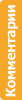Згідно з пунктом 11 підрозділу 2 розділу ХХ Податкового кодексу України від 02.12.2010 р. № 2755-VI реєстрація податкових накладних платниками податку на додану вартість - продавцями в Єдиному реєстрі податкових накладних запроваджується для платників цього податку, у яких сума ПДВ в одній податковій накладній становить :
більше 1 мільйона гривень - з 1 січня 2011 року;
більше 500 тисяч гривень - з 1 квітня 2011 року;
більше 100 тисяч гривень - з 1 липня 2011 року;
більше 10 тисяч гривень - з 1 січня 2012 року.
Податкова накладна, в якій сума податку на додану вартість не перевищує 10 тисяч гривень, не підлягає включенню до Єдиного реєстру податкових накладних.
Як зареєструвати податкову накладну в Єдиному реєстрі?
Для підготовки податкової накладної в електронному вигляді можна використовувати OPZ.
Щоб зареєструвати податкову накладну в Єдиному Реєстрі - досить підписати ПН електронно-цифровим підписом і відправити на електронну адресу ДПА України. Після обробки вашої ПН у ДПА Україна вам будуть відправлені кавітанціі з повідомленням про результати реєстрації ПН.
Прийом про обробка квитанцій - ні чим не відрізняється від обробки квитанцій про прийом звітності.
Далі буде більш детально розглянуто варіант реєстрації ПН (підготовленої OPZ) за допомогою Демо-версії БестЗвіта.
1. Створюєте податкову накладну в ОПЗ (або в іншій програмі: 1С і т.д.) Зберігаєте Податкову Накладну і запам'ятовуєте шлях до створеного XML документу.
2. Відкриваємо Бест Звіт: "Звітність" - "Документи на підпис"

3. У вікні вибираєте вгорі (в меню): "Документ" - "Додати файл". Далі вказуєте папку із збереженими документами і вибрати свою податкову накладну. (Якщо робили ПН у OPZ то шлях зазвичай такий: з: \ opz \ send \)



4. У вікні появиться Ваша податкова накладна

5. А дальше все як звичайно, підписуєм і відправляєм податкову накладну: меню "Документ"-"Вiдправити по E-mail"


Дальше - підписуєм як звичайно при відправці звітності.

UARU


 Главная
Главная
 Учет
Учет
 Деньги
Деньги
 Документы
Документы
 Счета
Счета
 Настройки
Настройки
 Справка
Справка